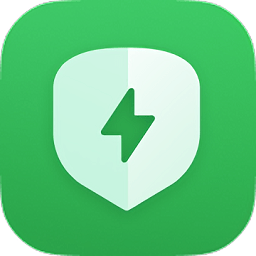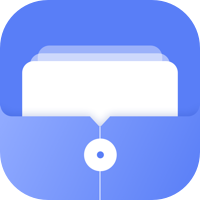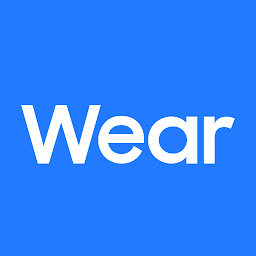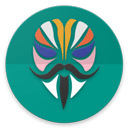Epson Smart Panel作为爱普生官方推出的智能打印管理工具,现已升级至最新版本,集成了打印、扫描、远程控制等多项实用功能,让您的打印体验更加智能便捷。无论是日常文档处理还是照片打印,这款软件都能提供全方位的解决方案,助您高效完成各类打印任务。
该软件创新性地支持手机摄像头扫描功能,让您随时随地都能将纸质文档数字化。通过远程打印服务,即使不在打印机旁也能轻松完成打印任务。更可直接将扫描文件发送至指定应用或Epson云存储,实现文档的智能化管理。现在就下载体验,开启您的智能打印之旅!
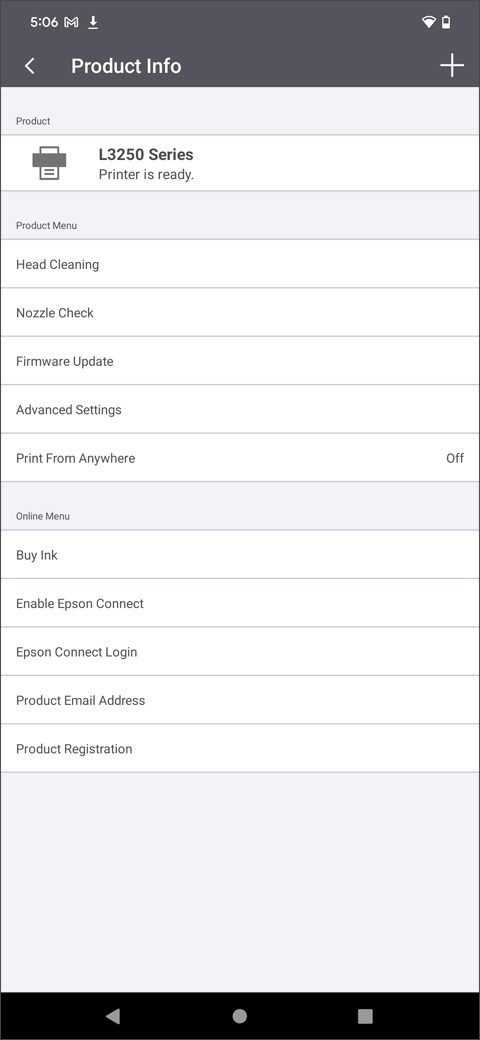
核心优势
1、一键完成Epson产品的Wi-Fi网络配置
2、直观的功能模块设计,操作简单易上手
3、集成售后服务支持,耗材购买、产品注册一站式解决
4、智能识别设备型号,自动适配最佳使用方案
5、统一管理界面,完美兼容各类Epson打印扫描设备
使用指南
兼容设备列表
一、打印机系列
1、E系列
EC-C7000系列
ET-1810系列
ET-2800/2810/2820/2850系列
ET-3800/3830/3850系列
ET-4800/4850系列
ET-5150/5170/5180/5800/5850/5880系列
ET-8500/8550系列
ET-15000/16150/16600/16650/16680系列
ET-M16600/M16680系列
2、L系列
L1250系列
L3250/3260系列
L4260系列
L5290系列
L6260/6270/6290/6460/6490/6550/6570/6580系列
L8160/8180系列
L11160/14150/15150/15160/15180系列
3、其他系列
M15140/M15180系列
SC-P700/P900系列
SC-P8500D系列
SC-T7700D系列
SL-D1000系列
ST-C2100/C4100/C8000/C8090系列
WF-2810至2880全系列
WF-C4810系列
XP-2100至8700系列
二、扫描仪系列
DS-80W/570WII/575WII/790WN
ES-60W/65WR/500WII/580W
RR-70W/600W
* 温馨提示:使用Epson Creative Print的用户请升级至6.2.0及以上版本
* 若您的设备型号不在上述列表中,建议使用Epson iPrint应用
疑难解答
1、软件提示需要位置权限怎么办?
连接设备时需开启位置权限,但不会收集位置信息。
安卓设备设置路径:
系统设置>应用管理>Epson Smart Panel>权限管理>位置权限>选择"仅在使用时允许"并开启"精确定位"
iOS设备设置路径:
设置>隐私>定位服务>找到Epson Smart Panel>选择"使用App期间"并开启"精确位置"
2、如何添加已联网的Epson设备?
确保手机和设备连接同一Wi-Fi后,点击主界面"+"号,选择"连接已联网设备",在搜索列表中选择对应设备序列号即可完成添加。
3、搜索不到设备如何处理?
首次配置时请检查:
①设备电源是否开启
②手机Wi-Fi和蓝牙是否开启
③是否已授权位置权限
若仍无法搜索,可手动输入设备型号进行配置
已联网设备请确认:
①设备是否在线
②手机与设备是否同处一个网络
③位置权限是否开启
功能详解
1、智能配置
自动识别周边Epson设备,快速完成初始化设置
2、移动打印
支持从手机直接选择图片、文档进行打印
3、智能扫描
可通过专业扫描仪或手机摄像头完成扫描,支持保存至本地或云端,也可直接通过邮件发送
4、便捷复印
除常规复印外,还支持身份证双面复印、多重复印等特色功能
5、设备管理
实时监控墨水余量,提供耗材购买渠道
支持打印头清洁、固件升级等维护操作
6、智能诊断
内置完整电子手册
遇到故障时自动提供解决方案
特色功能
1、墨水系统初始化
2、Wi-Fi快速配置
3、远程打印服务注册
4、多样化打印/扫描/复印方案
5、实时墨量监测系统
版本更新
v4.5.1版本
优化运行效率,修复已知问题
v4.4.2版本
细节优化与问题修复



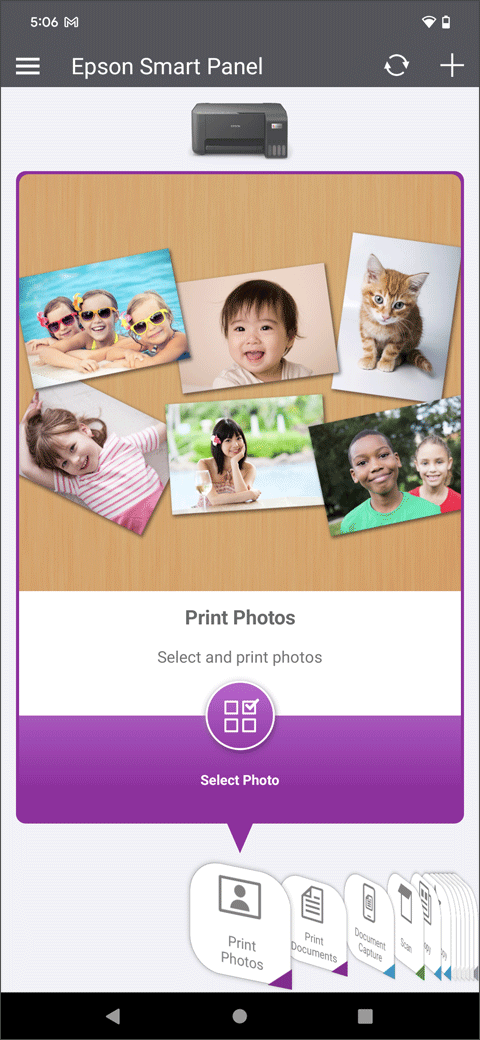
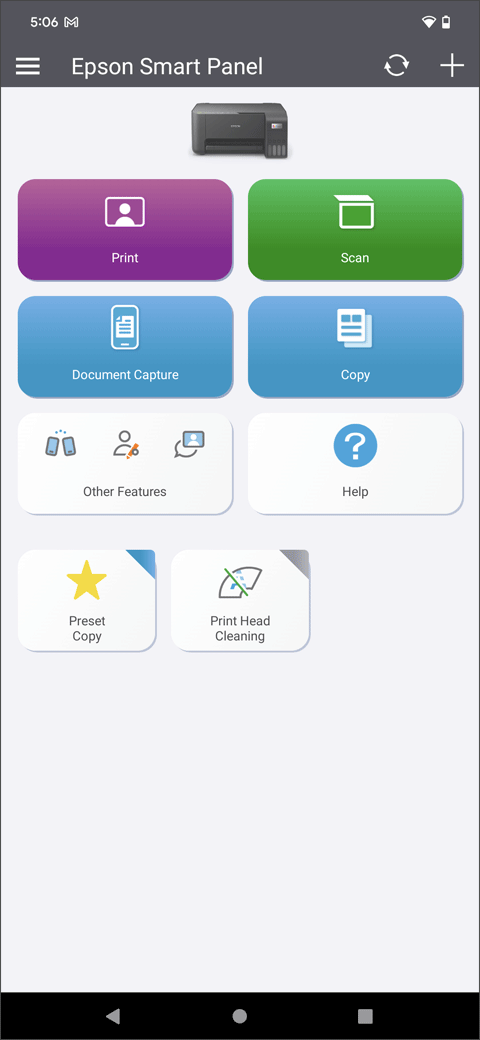
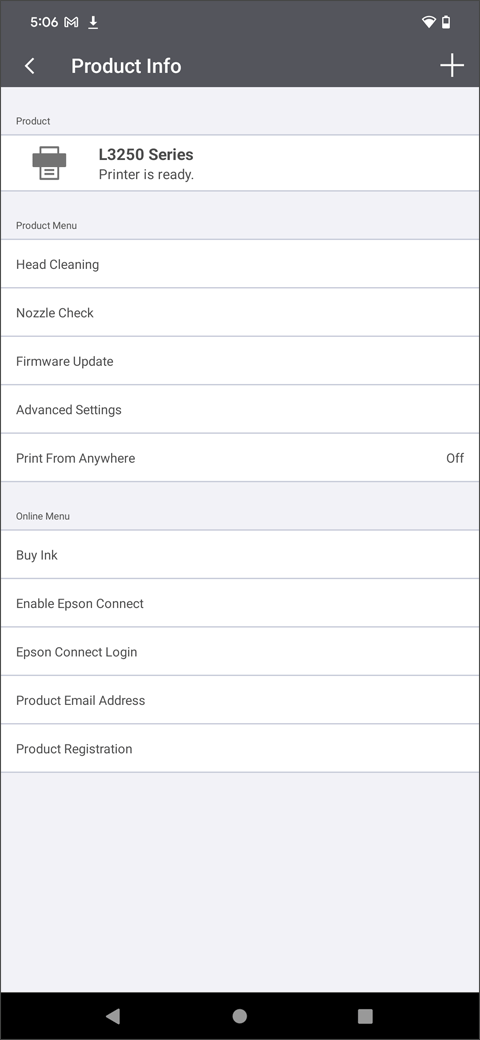
 游戏狗手游助手手机版
v4.0.1/
游戏狗手游助手手机版
v4.0.1/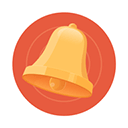 红包来了app
v3.1.7/
红包来了app
v3.1.7/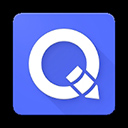 quickedit文本编辑器中文版
v1.8.4/
quickedit文本编辑器中文版
v1.8.4/ 隐私空间app
v6.1.9/
隐私空间app
v6.1.9/ ShootingPlus安卓版
v3.2.64.347/
ShootingPlus安卓版
v3.2.64.347/ 简悬浮Pro
v2.7.6/
简悬浮Pro
v2.7.6/ 手心清理大师app
v6.3.5/
手心清理大师app
v6.3.5/ 口袋音频剪辑手机版
v24.09.11/
口袋音频剪辑手机版
v24.09.11/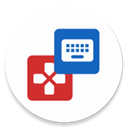 键映射器花莫染汉化版
v2.3.0/
键映射器花莫染汉化版
v2.3.0/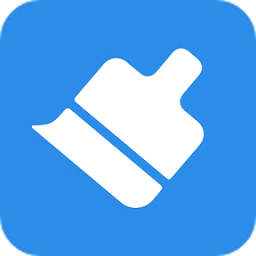 360清理大师稳定版最新版
v8.6.4/
360清理大师稳定版最新版
v8.6.4/